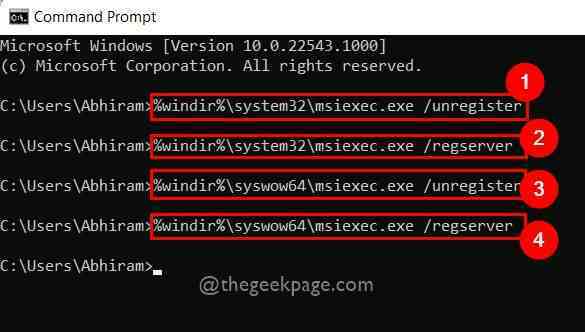„Microsoft 10“ paleista „Windows 10“ pasirodė esanti geriausia visų laikų operacinė sistema. Tačiau yra tam tikrų funkcijų, kurios buvo pridėtos neseniai. „Windows“ parduotuvėje vis didėjant programėlių skaičiui, kuris mūsų tikslus tenkina skaitmeniniu būdu, paprasčiausias būdas informuoti visuomenę apie jas yra per skelbimus. Tą patį gali padaryti ir mūsų „Windows 10“. Jūs būtumėte pastebėję keletą užrakto ekrane rodomų skelbimų apie įvairias programas. Tai gali būti ne visada patraukli visiems. Nors galbūt to niekur ir nepasirinkote, jis pasirodo automatiškai. Įdomu, kodėl?! Pagrindinė tokių skelbimų priežastis yra „Spotlight“ funkcija, įgalinta jūsų kompiuteryje.
„Windows“ dėmesio centre yra funkcija, leidžianti pasirinkti kompiuterio užrakto ekraną. Be to, galite automatiškai pasukti iš anksto pasirinktus „Microsoft“ vaizdus, kad jie būtų rodomi jūsų užrakto ekrane. Neseniai jame buvo paveikslėlių, kuriuose pavaizduoti programų skelbimai, kuriuos „Microsoft“ teikia iš „Windows“ parduotuvės. Tai pridedama prie iš anksto pasirinktų vaizdų rinkinio.
Čia aš jums parodysiu veiksmus, kuriuos turite atlikti norėdami išjungti jūsų užrakto ekrane reklamuojamus skelbimus. Tam pirmiausia reikia ieškoti „Spotlight“ funkcijos.
Taip pat žiūrėkite:Kaip išjungti suasmenintus skelbimus „Windows 10“
1 ŽINGSNIS
- Atidaryk Nustatymaiprogramą ieškodami jos paieškos juostoje. Tai rodoma darbalaukio apačioje kairėje.
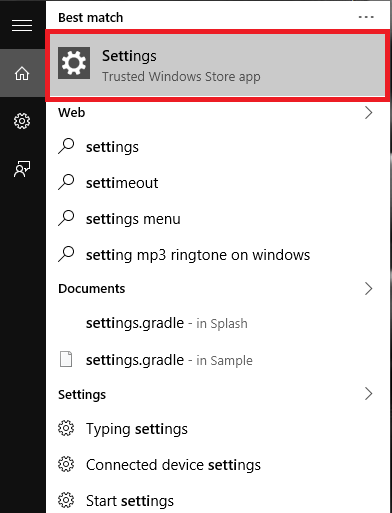
2 ŽINGSNIS
- Atsidariusiame naujame lange rasite parinktį Suasmeninimas kuris rodomas skirtuko viršuje. Spustelėkite jį.
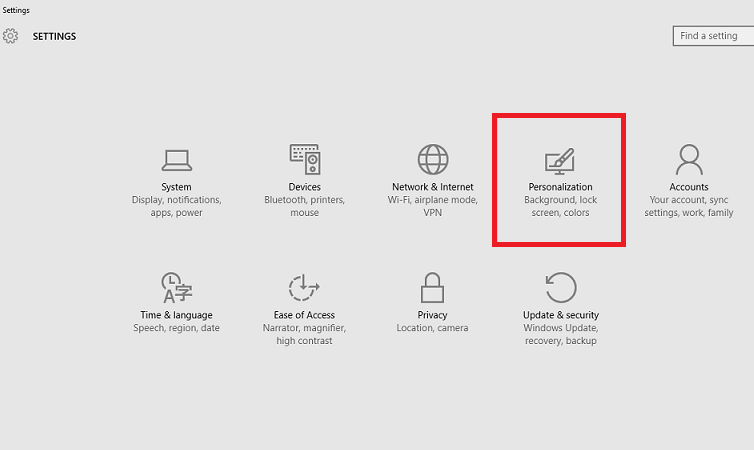
3 ŽINGSNIS
- Kairiosios srities link rasite įvairių variantų. Spustelėkite parinktį Užrakinti ekraną. Dešinės link rasite variantą Fonas. Bus nustatyta „Windows“ dėmesio centre. Galite pakeisti parinktį į bet kurią Paveikslėliai arba Skaidrių demonstravimaspasirinkdami iš išskleidžiamojo meniu.
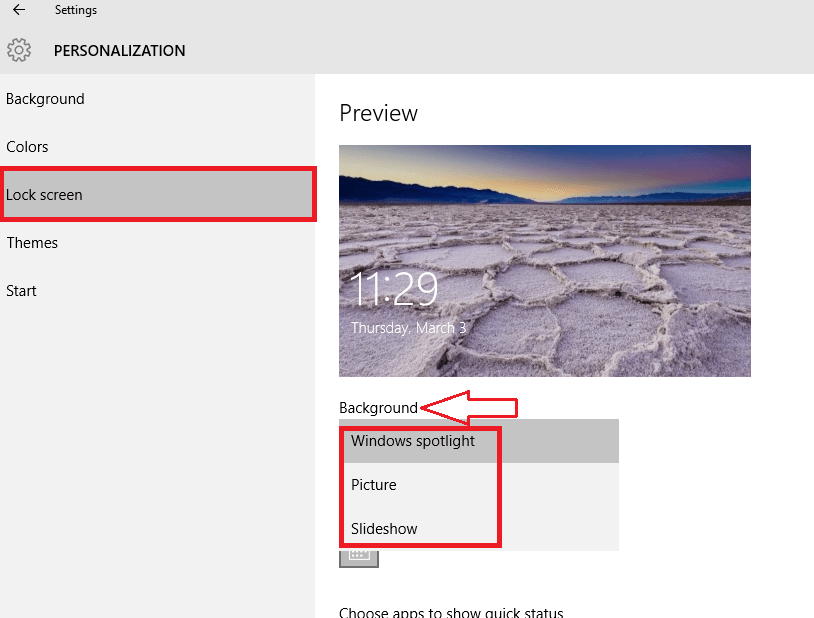
4 ŽINGSNIS
- Alternatyvus metodas yra įjungti „Spotlight“ ir sustabdyti skelbimų rodymą užrakto ekrane. Norėdami tai padaryti, slinkite žemyn puslapyje, kuriame šiuo metu esate.
5 ŽINGSNIS
- Rasite variantą Gaukite įdomių faktų, patarimų gudrybių ir dar daugiau savo užrakinimo ekrane. Pagal numatytuosius nustatymus jis bus įjungtas. Pastumkite jį į kairę, kad išjungtumėte.
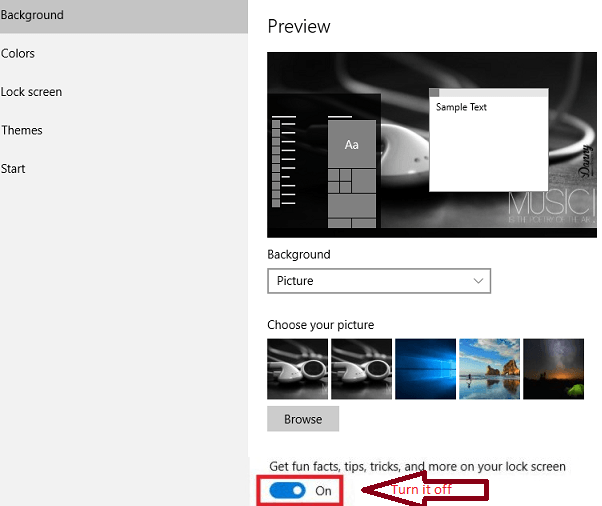
6 ŽINGSNIS
- Dar kartą atidarykite užrakto ekraną, kai kompiuteris ar nešiojamas kompiuteris yra miego režime. Nuo šiol joje nebus rodomas joks programų skelbimas.
Išbandykite, kad pajustumėte pokyčius!